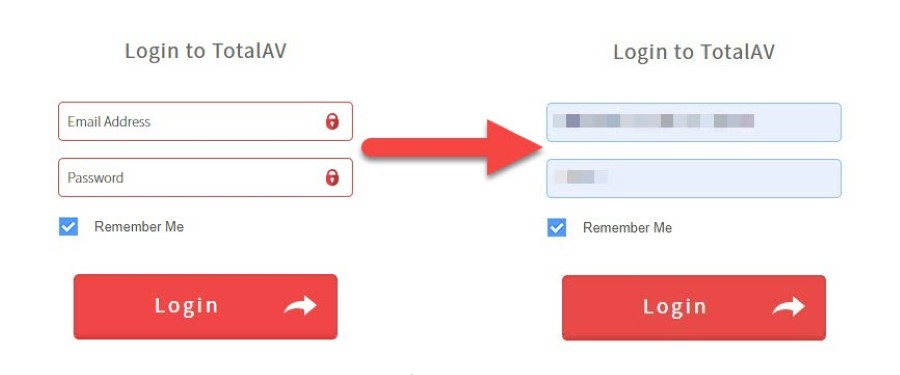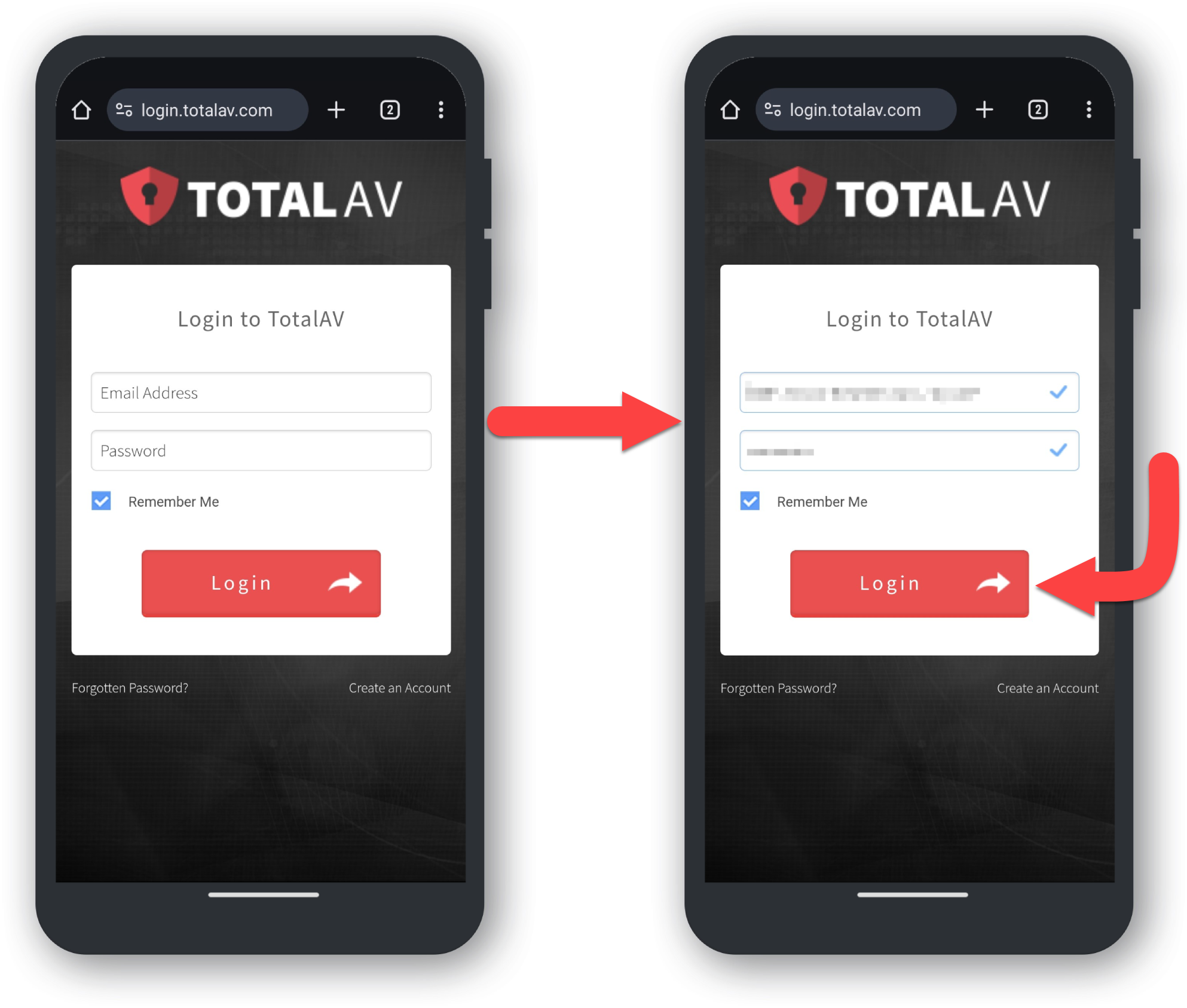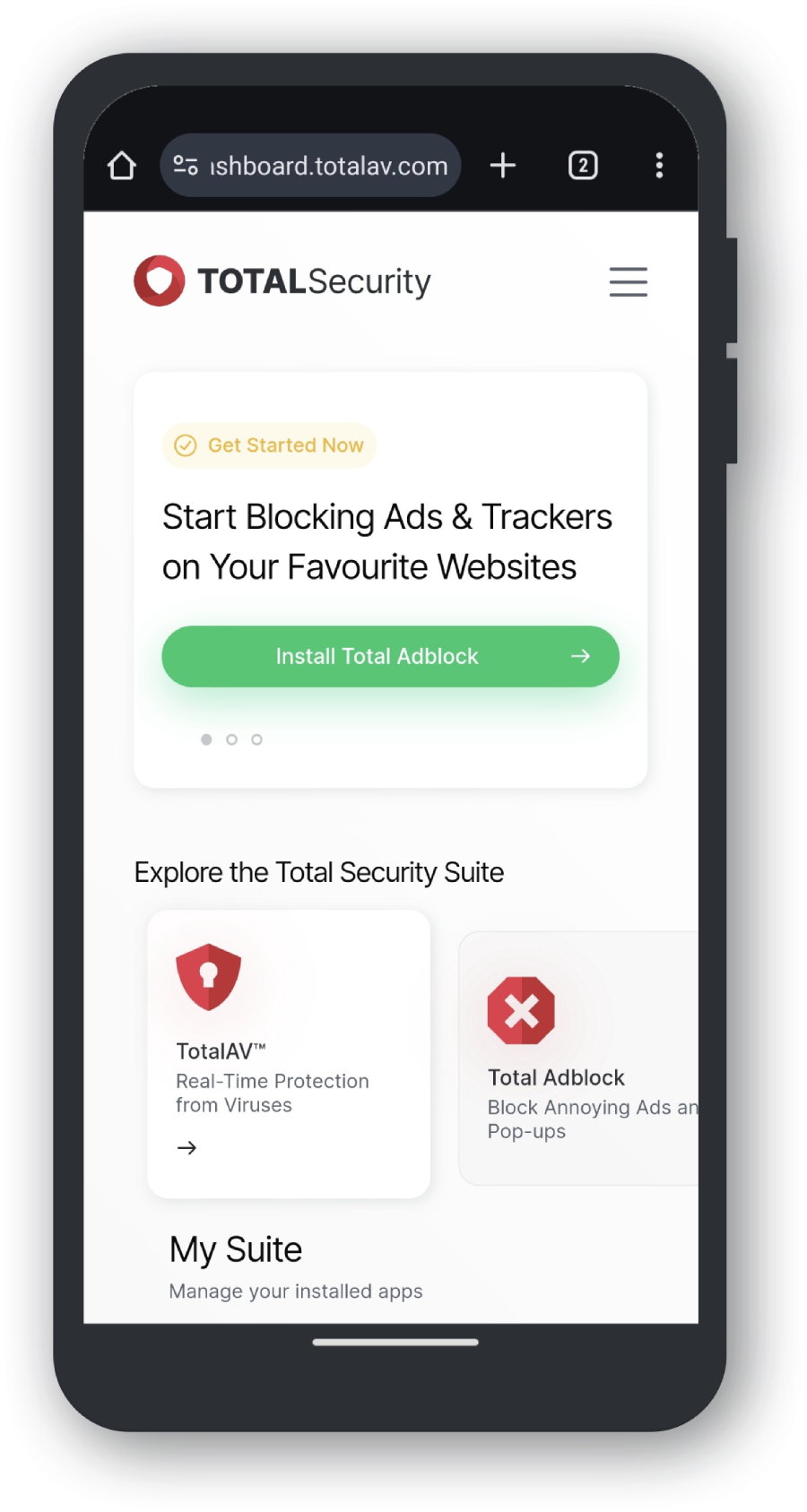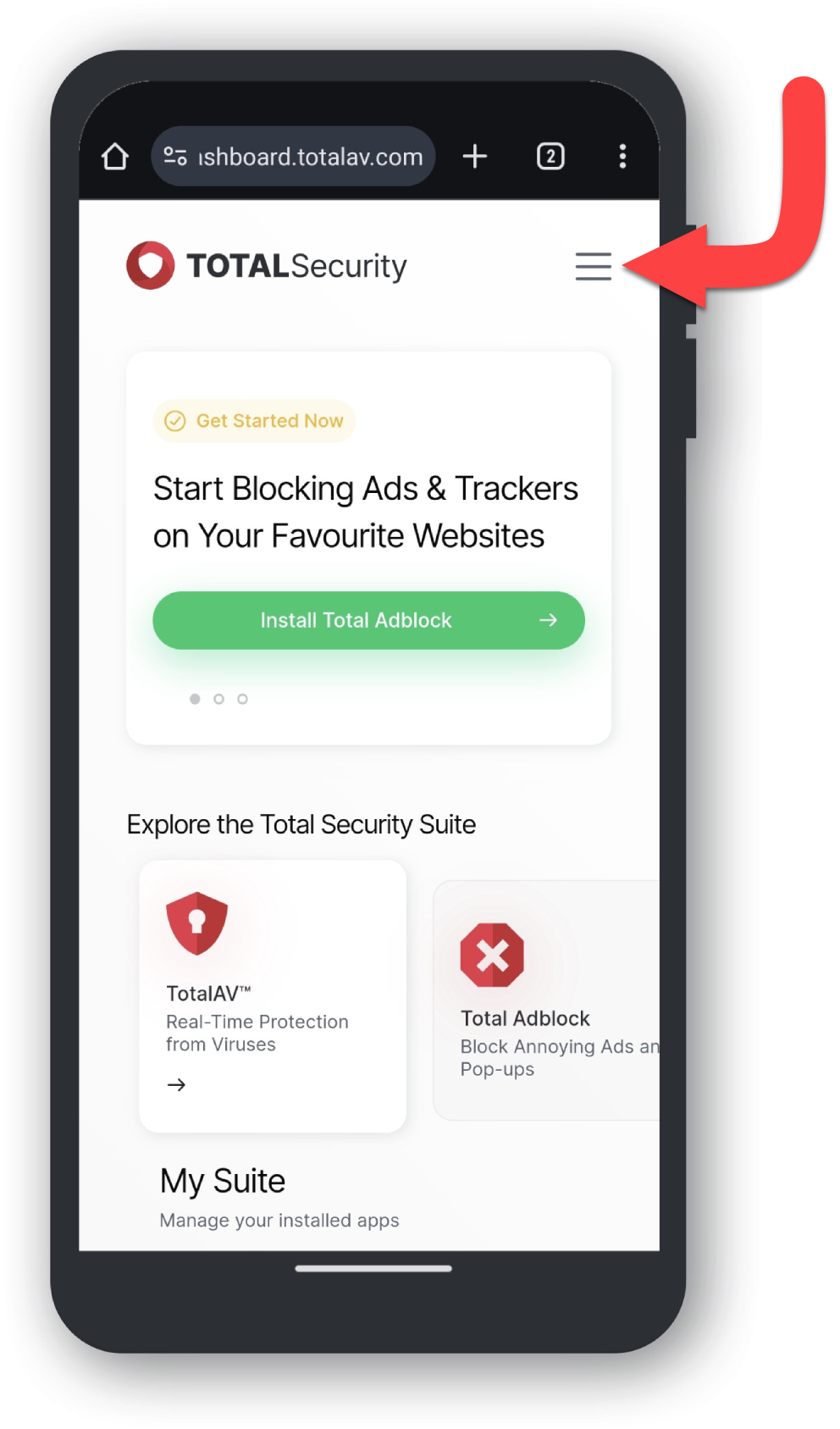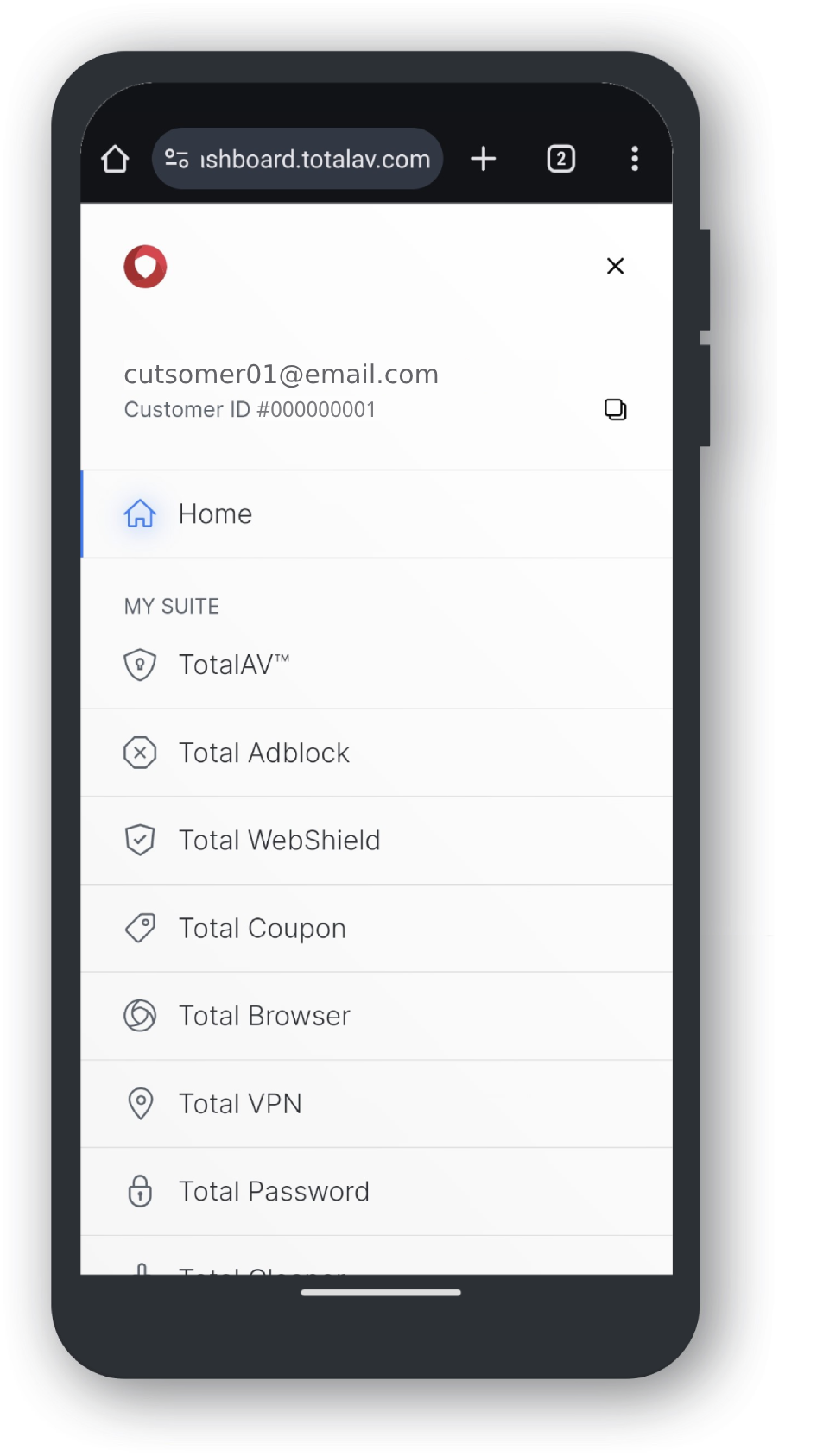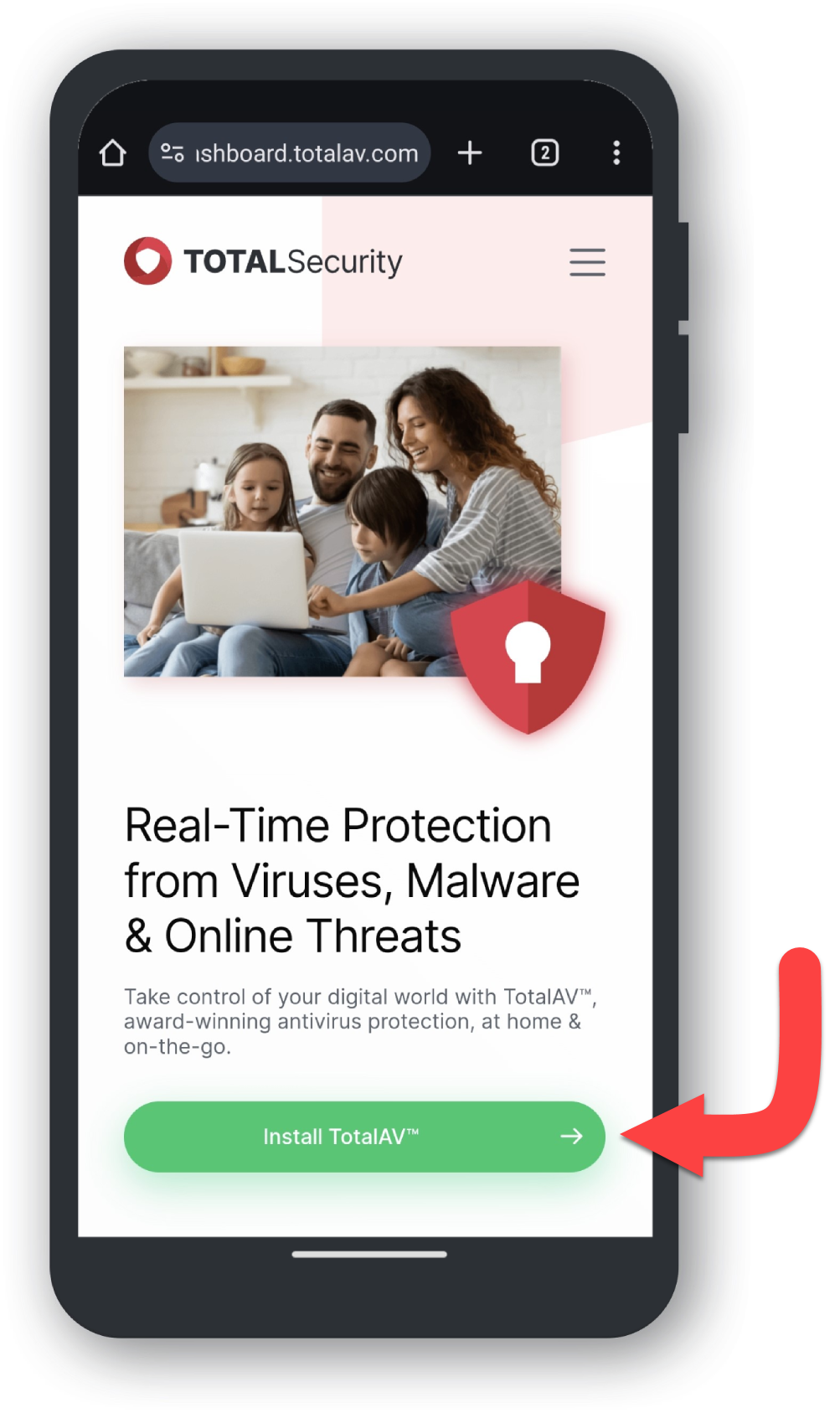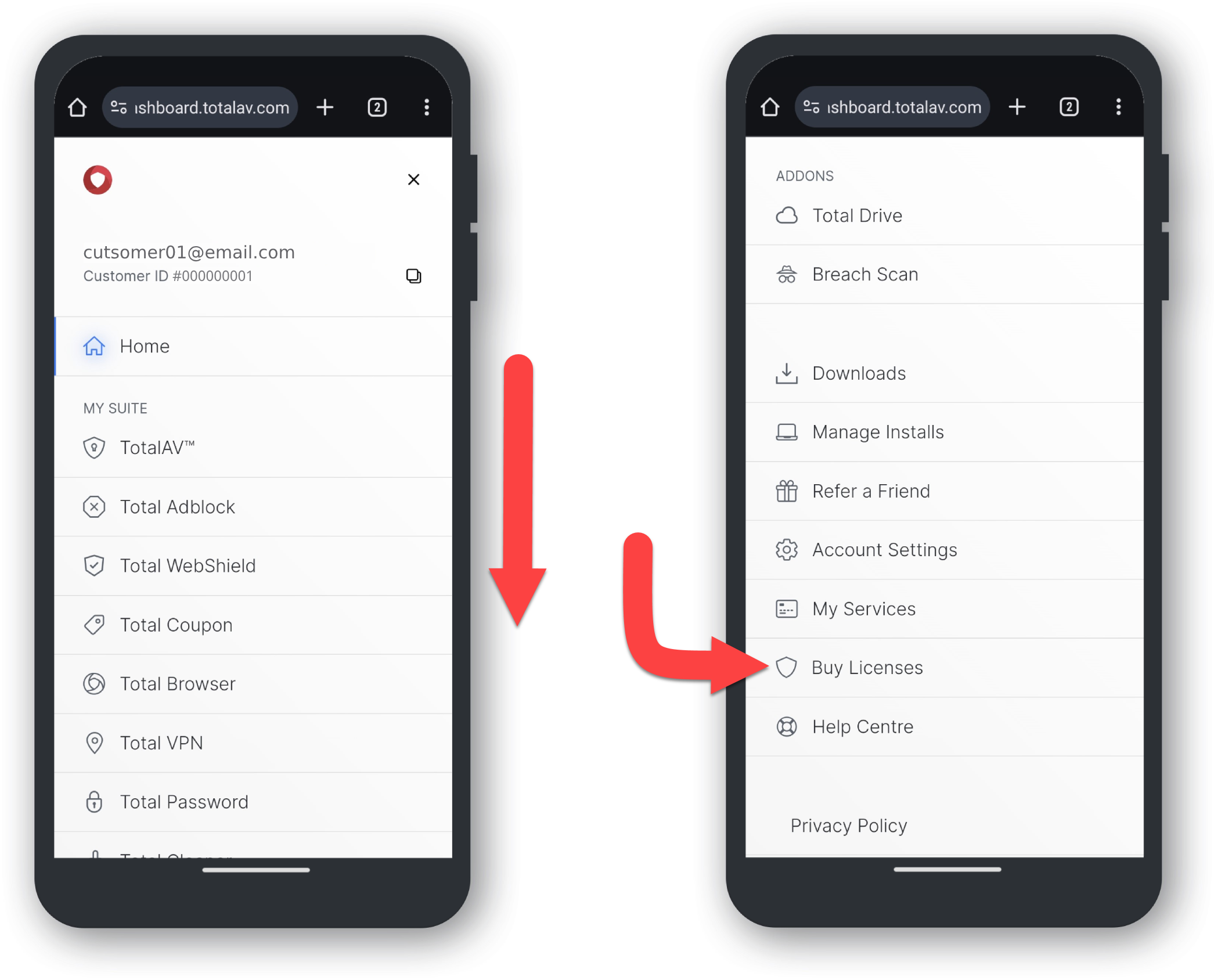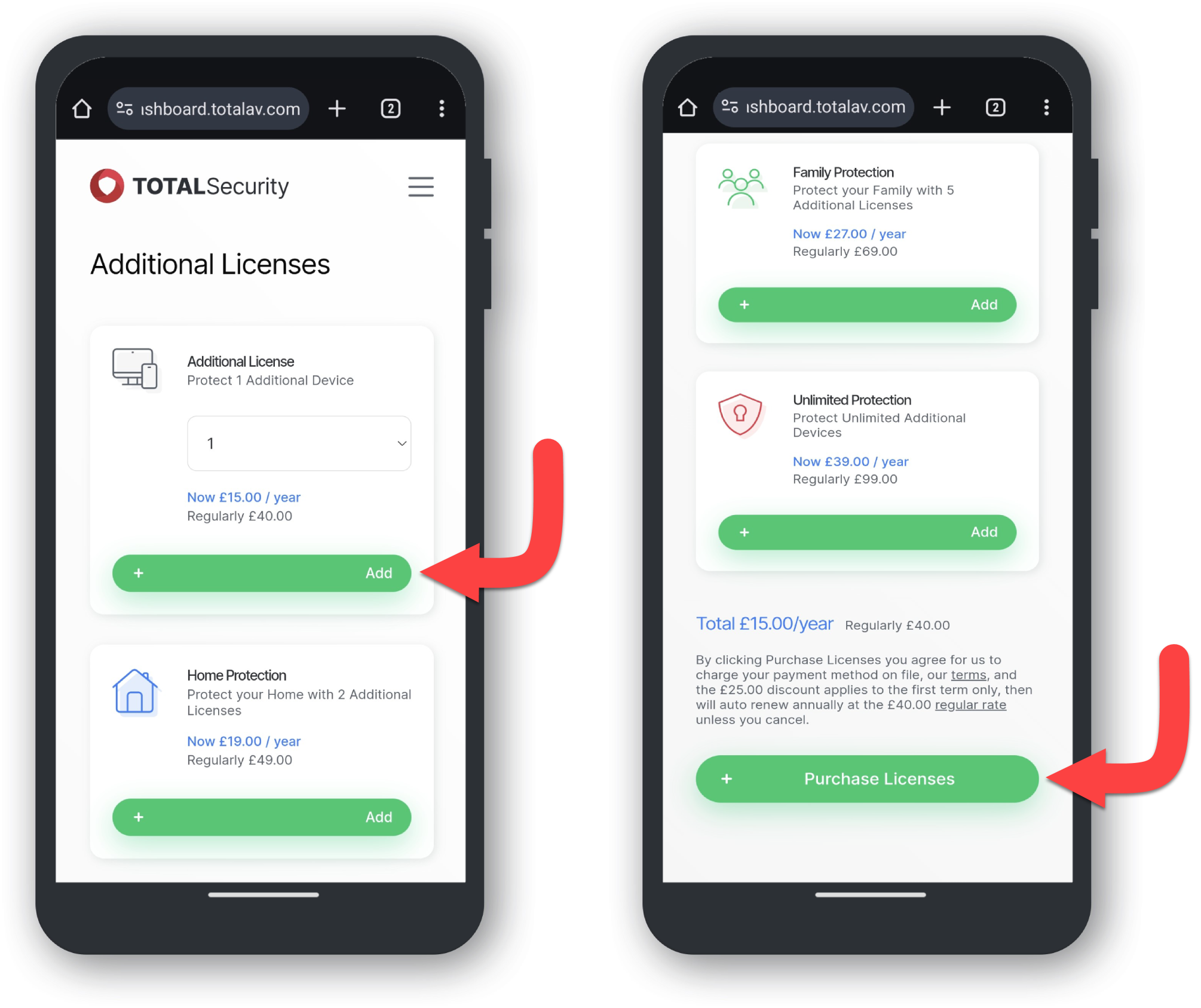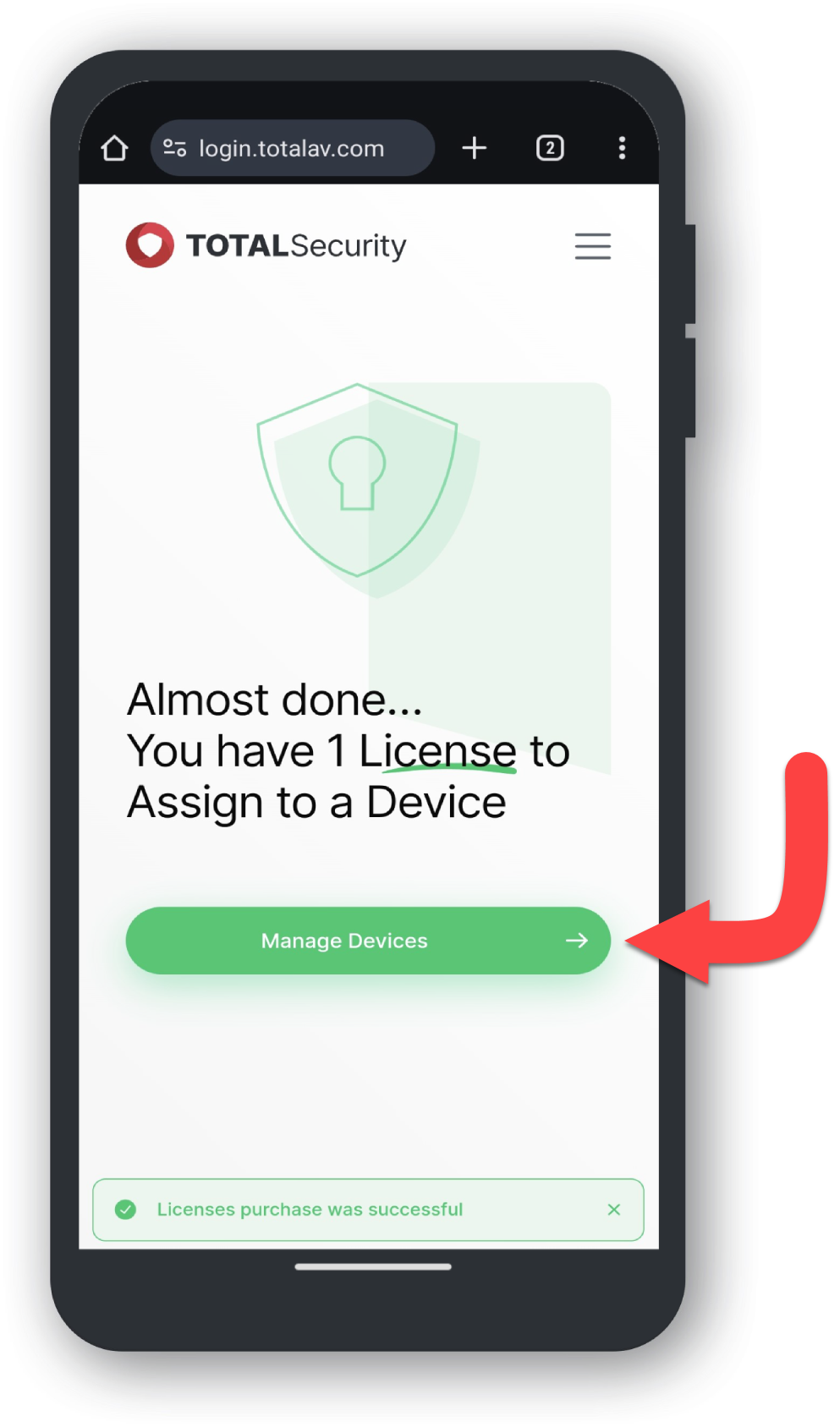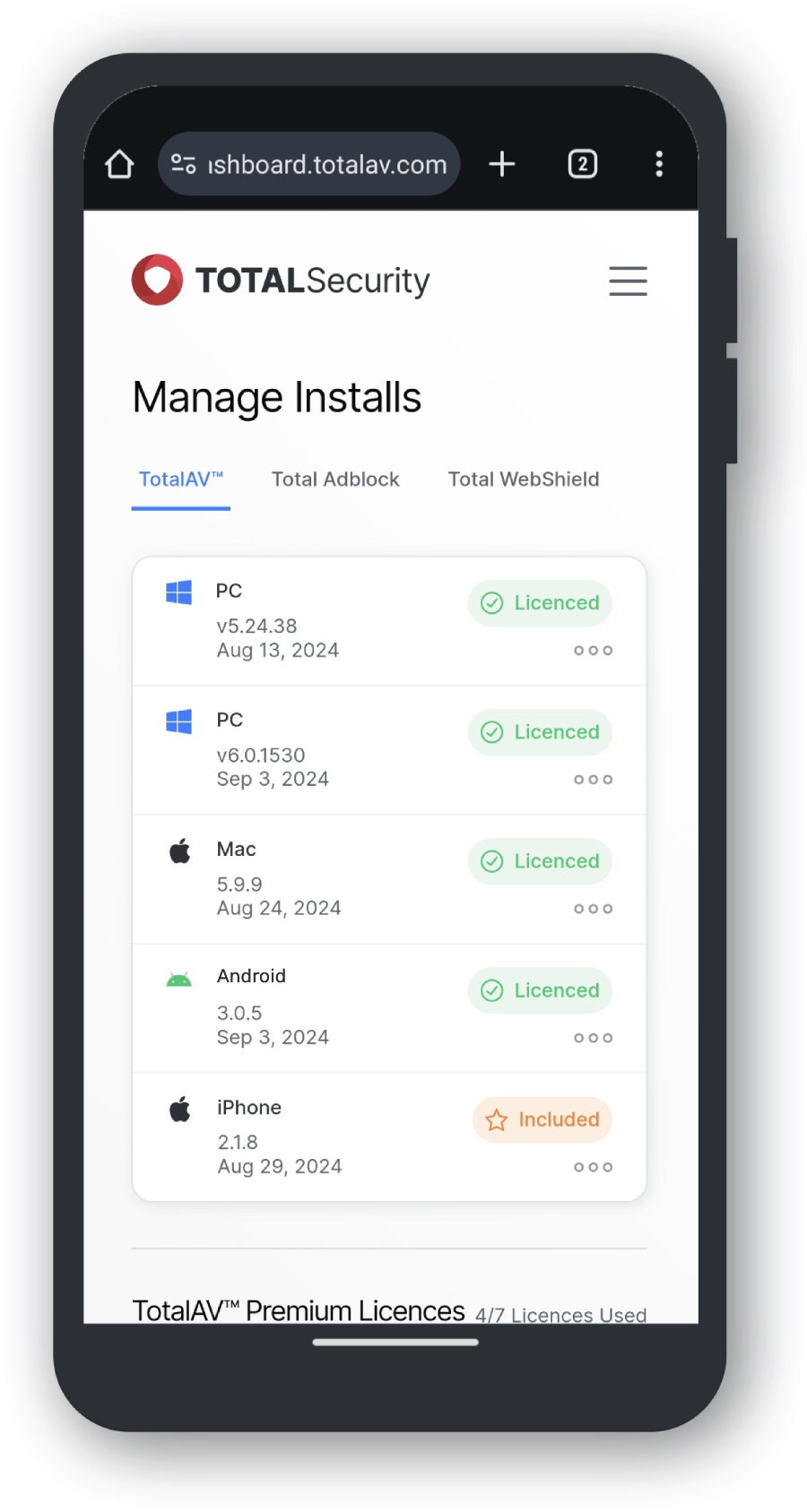Installere produktet
Dashboard
En oversikt over vår Online Portal etter at du har logget inn.
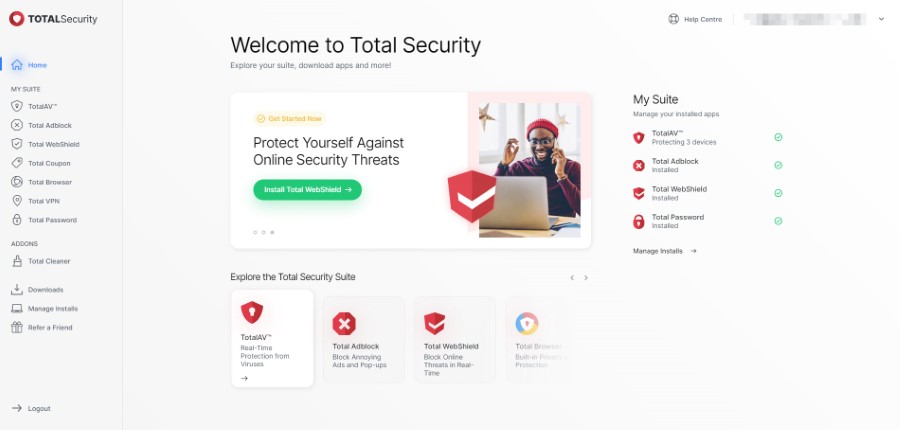
Velg ditt produkt
Naviger til det valgte Total Security-produktet ved å bruke sidefeltet til venstre på siden.
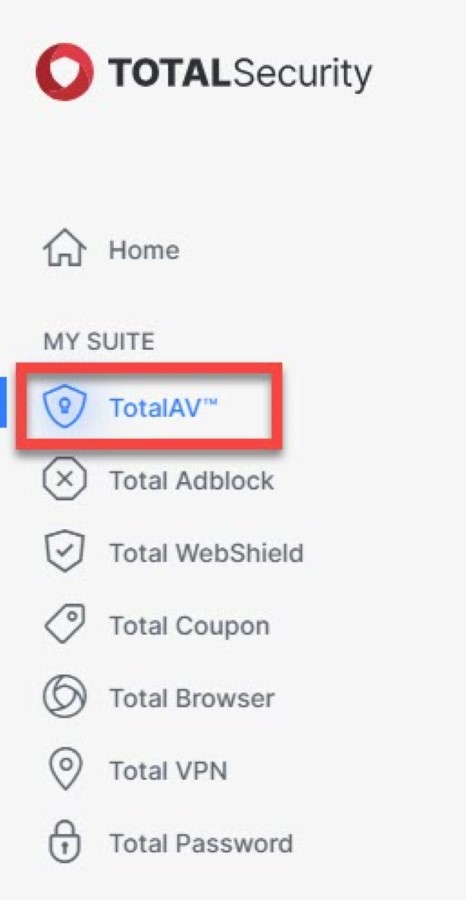
Installer
Klikk på Installer det valgte produktet for å starte nedlastings- og installasjonsprosessen.
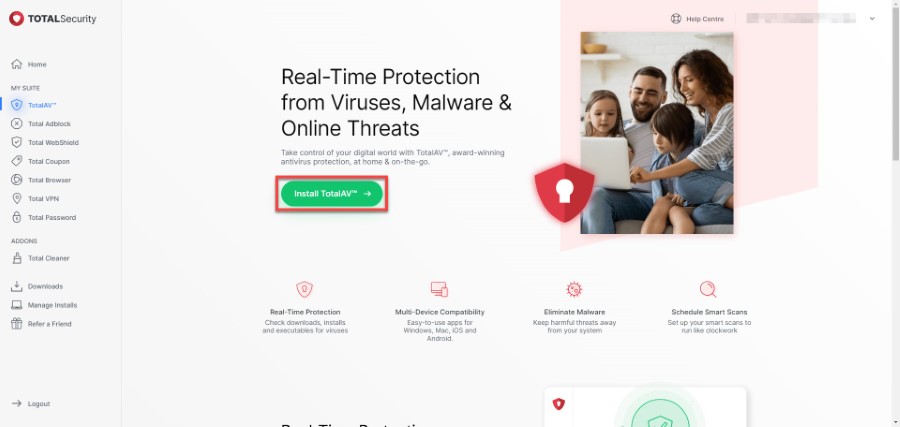
Aktivering
Gratulerer, du har aktivert enhetslisensen din! Følg det neste settet med instruksjoner for å legge til andre enheter i planen din!
Legge til lisenser
Naviger til Kjøp lisenser
Fortsetter vi med TotalAV-eksemplet vårt, går du til øverst til høyre i nettportalen når produktet er installert og klikker på e-postadressen til kontoen din for å åpne vinduet nedenfor.
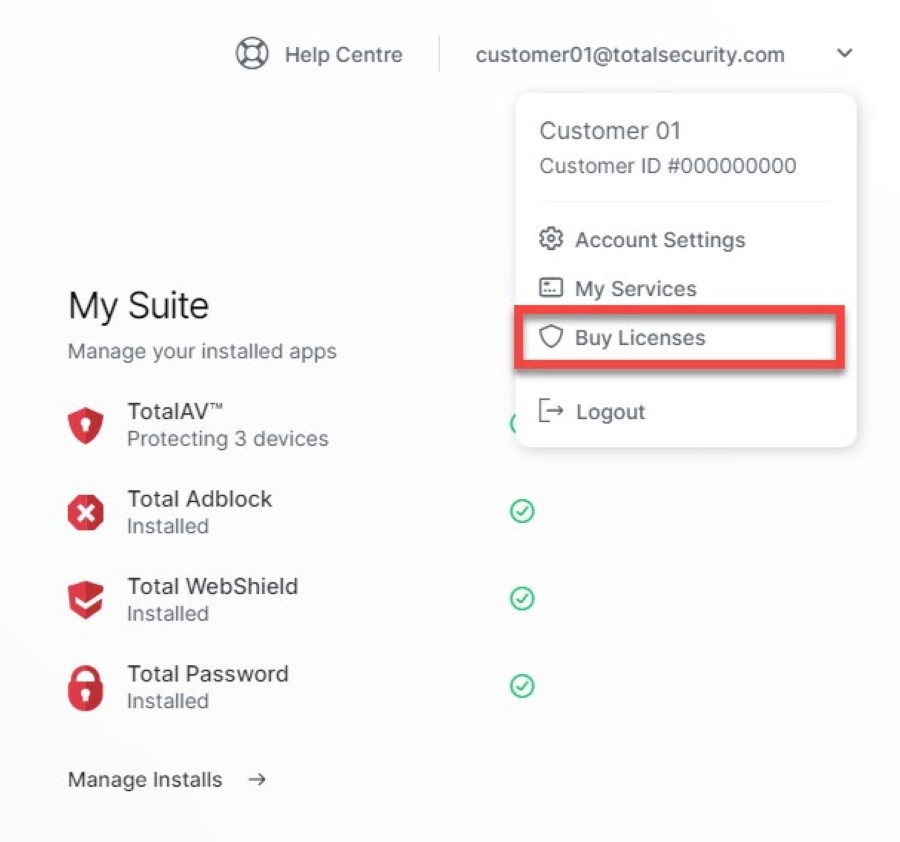
Klikk på Kjøp lisenser for å komme i gang med å legge til flere enheter på kontoen din!
Kjøpslisenser
Ved å klikke på Kjøp lisenser kommer du til nedenfor:
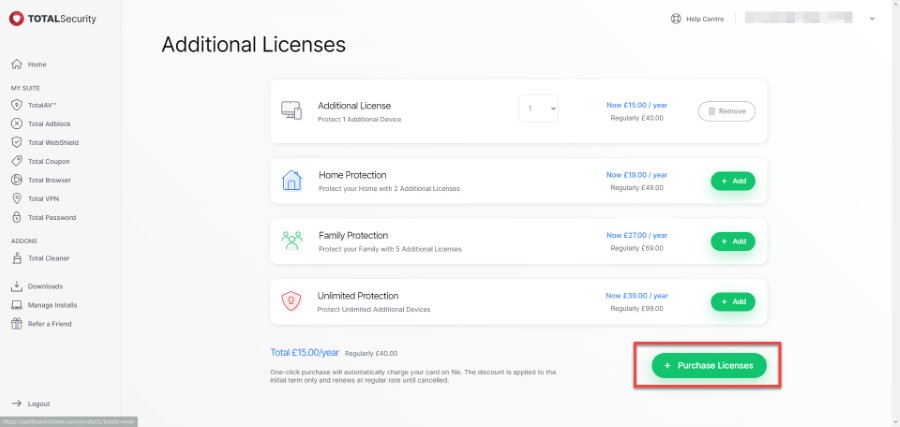
Herfra legger du til hvor mange lisenser du trenger for de ekstra enhetene og klikk på Kjøp lisenser.
Vellykket kjøp
Et bekreftelsesvindu vises sammen med en e-postbekreftelse for de nykjøpte lisensene dine!
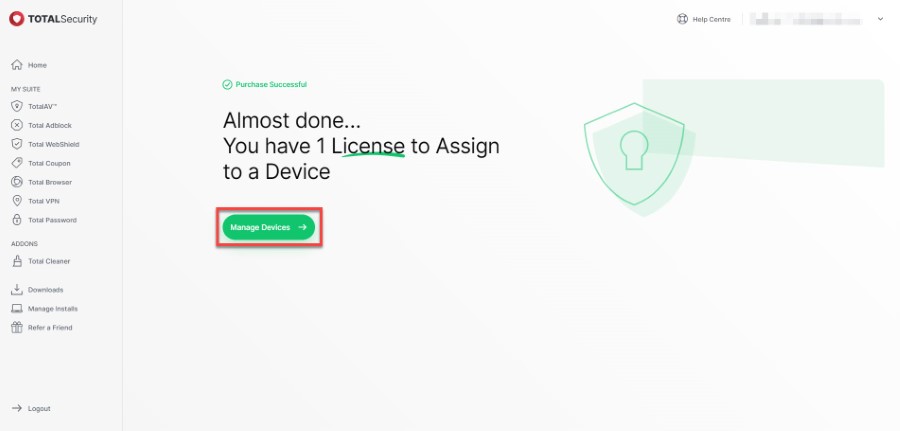
Herfra klikker du på Administrer enheter og se Nettportal for å ta en titt på de administrerte enhetene dine.